Ebben a gyakorlatban egy elrendezés hossz-szelvényt hozhat létre. Az ilyen hossz-szelvény jellemzően arra használható, hogy megmutassa egy tervezett útfelület, vagy pálya mentén a magassági pontokat.
Az elrendezés hossz-szelvény annyiban hasonlít egy vízszintes nyomvonalra, hogy egyenes érintőkből készül, esetleg az érintők metszéspontjánál elhelyezett ívekkel. Ezek az érintők és ívek az elrendezés hossz-szelvényen a függőleges síkban vannak, és a metszéspontokat magassági sarokpontoknak (MSP) nevezzük.
Ez a gyakorlat a Felület hossz-szelvényeinek használata oktatóanyag folytatása.
A párhuzamos hossz-szelvények elrejtése
- Nyissa meg a Profile-2C.dwg nevű fájlt a következő helyről: oktatóanyagok rajzainak mappája.
- Kattintson az alsó hálóra a PV-1 hossz-szelvény nézet kijelöléséhez. Kattintson a jobb gombbal. Kattintson a menüpontra.
- A Hossz-szelvény nézet tulajdonságok párbeszédpanel Hossz-szelvények lapján törölje a bejelölést a Left Offset és Right Offset hossz-szelvényekhez tartozó Rajz jelölőnégyzetekből.
A Hossz-szelvények lap megjeleníti egy adott vízszintes nyomvonal összes hossz-szelvényét, felület és elrendezési hossz-szelvényeket egyaránt. A Rajz jelölőnégyzetek használatával megadhatja, hogy mely hossz-szelvények jelenjenek meg a hossz-szelvény nézetben.
További lehetőségek: Véglegesen törölhet egy hossz-szelvényt, ha kijelöli a rajzban (vagy az Eszköztárban), és lenyomja a Delete billentyűt. Ha töröl egy hossz-szelvényt, a hossz-szelvény minden hossz-szelvény nézetből és a hossz-szelvény listából törlődik a Hossz-szelvény nézet tulajdonságok párbeszédpanelen és az Eszköztárban is. Egy törölt felület hossz-szelvény visszaállításához hozzon létre egy újat. Az új hossz-szelvény minden lehetséges hossz-szelvény nézetben megjelenik, és a Hossz-szelvény nézet tulajdonságok párbeszédpanelen lesz módosítható.
A gyakorlat folytatásához győződjön meg arról, hogy a Centerline (tengely) hossz-szelvény látható a PV- (1) jelű hossz-szelvény nézetben.
- Kattintson az OK gombra.
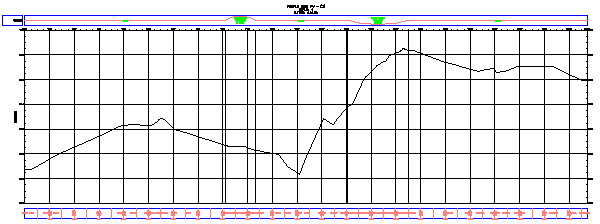
A hossz-szelvény létrehozási beállításainak megadása
-
Megjegyzés:
Kapcsolja ki a tárgyraszter (TRASZTER) funkciót.
- Kattintson az lap
 panel
panel  legördülő lista
legördülő lista 
 elemre.
elemre. - Kattintson az alsó hálóra a PV-1 hossz-szelvény nézet kijelöléséhez.
- A Hossz-szelvény létrehozása - Új rajzolása párbeszédpanelen módosítsa a Hossz-szelvény stílus beállítást Finished Ground értékre.
- A Hossz-szelvény feliratkészlete listában válassza a Standard elemet. Kattintson a
 gombra.
gombra. - A Hossz-szelvény feliratkészlet párbeszédpanel Feliratok lapján határozza meg a következő paramétereket:
- Típus: Vízszintes geometriapontok
- Hossz-szelvény vízszintes geometriapontja: Szelvény és típus
- Válassza a Hozzáadás menüpontot.
- A Geometriapontok párbeszédpanelen vizsgálja meg a feliratozható geometriapontokat. Megadhatja a feliratozni kívánt pontok bármilyen kombinációját. Kattintson az OK gombra. Megjegyzés:
A geometriapontok felirataival kapcsolatban további részleteket a Feliratok csoportos hozzáadása című gyakorlatban talál.
- A Hossz-szelvény feliratkészlet párbeszédpanelen kattintson az OK gombra.
- Kattintson a Tervezési kritériumok lapra.
A lap beállításait csak akkor használja, ha biztosan meg kívánja feleltetni a hossz-szelvény tervezését a megadott tervezési kritériumoknak. A gyakorlat során a hossz-szelvény tervezési kritériumainak használatára nem kerül sor. A tervezési kritériumok szolgáltatás használatával a Helyi szabványokra hivatkozó hossz-szelvény tervezése című oktatóanyagban ismerkedhet meg.
- Kattintson az OK gombra a beállítások elfogadásához.
Az elrendezési hossz-szelvény megrajzolása
- A Hossz-szelvény tervezési eszközök eszköztáron kattintson a
 jobb oldalán látható nyílra, majd válassza az Ív beállításai menüpontot.
jobb oldalán látható nyílra, majd válassza az Ív beállításai menüpontot. - A Magassági lekerekítés beállításai párbeszédpanelen adja meg a következő paramétereket:
- Ív típusa: Parabolikus
- Domború lekerekítés hossza: 100
- Homorú lekerekítés hossza: 100
Figyelje meg, hogy kijelölheti a három ívtípus valamelyikét, és mindegyikhez beállíthat paramétereket.
- Kattintson az OK gombra.
- A Hossz-szelvény tervezési eszközök párbeszédpanelen győződjön meg arról, hogy az Érintők rajzolása - ívekkel
 lehetőség van kiválasztva.
lehetőség van kiválasztva. Most készen áll arra, hogy megrajzolja az elrendezési hossz-szelvényt úgy, hogy a rajzon a tervezett MSP-re kattint. A program minden egyes MSP-hez beilleszt egy ívet. A valósághű rajz érdekében a vonalnak követnie kell a felület tengely általános hossz-szelvényét. Mindamellett ez bevághatja a meredekebb dombokat és völgyeket az egyenletesebb útfelületek érdekében.
- Az elrendezési hossz-szelvény elkezdéséhez kattintson a hossz-szelvény nézet bal oldalán, a tengely felület hossz-szelvényéhez közel.
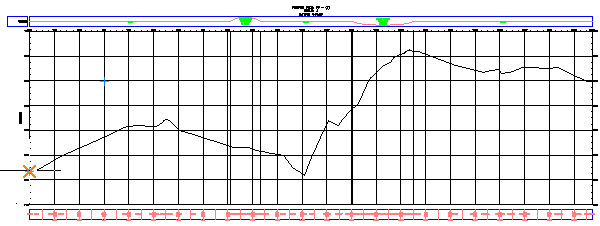
- Hosszabbítsa meg jobbra a vonalat, és kattintson egy másik helyre a tengely felületi hossz-szelvényéhez közel. Folytassa ugyanilyen módon.
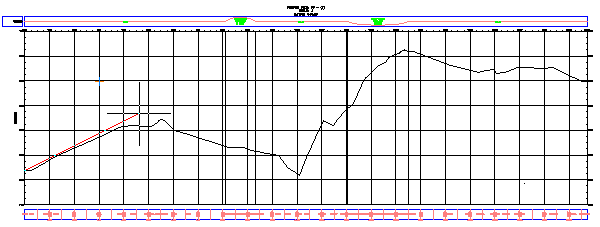
- Az utolsó pontnál kattintson a jobb gombbal a hossz-szelvény végéhez. A program kirajzolja az elrendezési hossz-szelvényt és a feliratait.
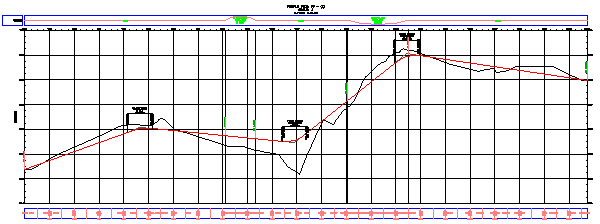
- A feliratok megtekintéséhez nagyítsa és tolja el a nézetet az elrendezési hossz-szelvény mentén.
Az oktatóanyag folytatásához lépjen tovább a 2. gyakorlat: Elrendezési hossz-szelvény másolása részre.